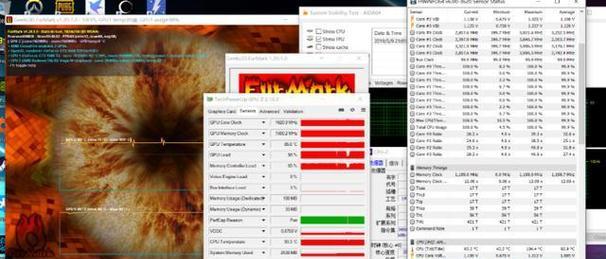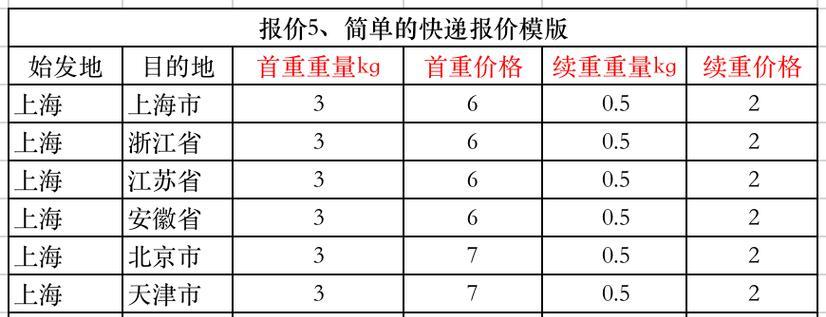联想笔记本电脑自启动程序如何关闭?
- 电脑技巧
- 2025-04-02 11:23:01
- 7
在当今这个快节奏的科技时代,笔记本电脑已成为我们工作和生活中不可或缺的伙伴。越来越多的用户选择了联想笔记本电脑,其出色的性能和用户体验受到了广泛好评。但随着软件的不断安装和更新,许多不必要的程序会自动启动,占据系统资源,影响电脑的运行速度和效率。学会关闭这些自启动程序,对提升电脑性能显得至关重要。本文将详细介绍如何在联想笔记本电脑上关闭自启动程序,无论是初级用户还是资深电脑迷,都能从中收益。
了解自启动程序的影响
在深入学习如何关闭自启动程序之前,我们需要了解为什么需要关闭它们。自启动程序就是在电脑启动时自动运行的程序,它们在后台运行,可能会占据大量的CPU和内存资源,导致电脑启动缓慢,运行卡顿。同时,一些恶意软件或不需要的软件也可能借助自启动功能影响到系统安全和性能。

关闭自启动程序的步骤
方法一:使用Windows任务管理器
1.打开任务管理器:在电脑上按下`Ctrl+Shift+Esc`键打开任务管理器。
2.切换至“启动”选项卡:在任务管理器中找到并点击“启动”选项卡。
3.选择要禁用的程序:在列表中找到你想要禁用的程序,右键点击并选择“禁用”。
方法二:通过系统配置工具
1.打开系统配置工具:按下`Win+R`键打开运行窗口,输入`msconfig`并回车。
2.切换至“启动”选项卡:在系统配置窗口中选择“启动”选项卡。
3.禁用不必要的自启动程序:取消勾选不需要自启动的程序,之后点击“应用”并“确定”。
方法三:使用第三方软件
市面上有许多第三方软件可以帮助用户管理自启动程序,例如使用360安全卫士等软件,可以更直观地管理自启动项。
1.安装并打开软件:下载并安装第三方管理软件后打开。
2.查找并管理自启动程序:根据软件提供的界面和步骤来关闭自启动程序。

高级技巧:使用注册表编辑器
警告:注册表编辑有风险,错误操作可能导致系统不稳定,请在进行此操作前做好数据备份。
1.打开注册表编辑器:按下`Win+R`键,输入`regedit`并回车。
2.导航至启动项位置:依次展开`HKEY_CURRENT_USER\Software\Microsoft\Windows\CurrentVersion\Run`。
3.编辑或删除自启动项:找到需要禁用的程序项,右键选择“删除”。
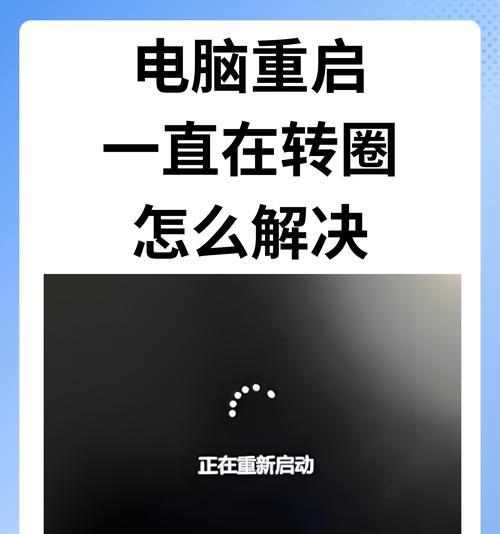
常见问题解答
问:关闭自启动程序会不会影响电脑的正常使用?
答:不会,很多自启动程序并不是系统正常运行所必需的。一般情况下,关闭这些程序可释放更多系统资源,提升电脑性能。
问:如何恢复已禁用的自启动程序?
答:如果你误关闭了需要的自启动程序,可以通过之前关闭程序的方法重新启用。如果通过任务管理器禁用,再次开启时找到对应程序并右键选择“启用”。
问:经常更改启动程序有什么风险吗?
答:频繁更改启动程序可能会影响一些软件的正常使用,应在更改前确认需要更改的程序是否对电脑正常使用有影响。
综上所述
联想笔记本电脑用户在管理自启动程序时,可以选择多种方法来控制这些程序。建议用户根据自己的技术熟练度选择合适的方法,同时注意操作的正确性和谨慎性,避免引发系统不稳定。通过合理关闭不必要的自启动程序,用户不仅能够提升电脑的启动速度和运行效率,还能让电脑的使用体验更上一层楼。记得在进行任何修改前备份好重要数据,并确保操作的正确性。希望能够通过本文的指导,帮助您高效管理联想笔记本电脑的启动程序,享受更加流畅的电脑使用体验。
版权声明:本文内容由互联网用户自发贡献,该文观点仅代表作者本人。本站仅提供信息存储空间服务,不拥有所有权,不承担相关法律责任。如发现本站有涉嫌抄袭侵权/违法违规的内容, 请发送邮件至 3561739510@qq.com 举报,一经查实,本站将立刻删除。!
本文链接:https://www.xieher.com/article-9548-1.html